思科商務250或350交換器上的時間設定
目標
本文提供有關如何在思科商務250或350系列交換機上配置系統時間設定的說明。
適用裝置 |軟體版本
- CBS250(產品手冊) | 3.0.0.69(下載最新版本)
- CBS350(產品手冊) | 3.0.0.69(下載最新版本)
- CBS350-2X(產品手冊) | 3.0.0.69(下載最新版本)
- CBS350-4X(產品手冊) | 3.0.0.69(下載最新版本)
簡介
系統時間配置在網路中非常重要。同步的系統時鐘提供網路上所有裝置之間的參考幀。網路時間同步至關重要,因為管理、保護、規劃和調試網路的每個方面都涉及到確定事件發生的時間。如果沒有同步的時鐘,在跟蹤安全漏洞或網路使用情況時,不可能準確關聯裝置之間的日誌檔案。
同步時間還可減少共用檔案系統中的混亂,因為不管檔案系統駐留在哪台電腦上,修改時間保持一致非常重要。
Cisco Small Business交換器支援簡易網路時間協定(SNTP),啟用後,交換器會從SNTP伺服器動態同步裝置時間與時間。交換機僅作為SNTP客戶端運行,無法向其他裝置提供時間服務。
在交換機上配置系統時間設定
訪問系統時間頁
基於Web的實用程式的「系統時間」頁提供了配置系統時間、時區和夏令時(DST)的方法。
步驟1.登入到交換機的基於Web的實用程式,然後選擇Administration > Time Settings > System Time。
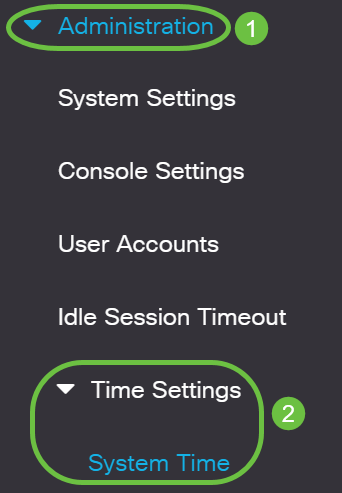
將顯示以下欄位:

- 實際時間(來自SNTP伺服器) — 裝置上的系統時間。這顯示了動態主機配置協定(DHCP)時區或使用者定義時區的縮寫(如果已定義)。
- Last Synchronized Server — 上次獲取系統時間的SNTP伺服器的地址、層和型別。
步驟2.選擇您的首選系統時間配置:
配置自動時間設定
重要事項:在配置此功能之前,必須先配置與SNTP伺服器的連線。要瞭解方法,請按一下此處獲取說明。
您還可以強制實施SNTP會話的身份驗證。有關如何配置此功能的說明,請按一下此處。
步驟1。在Clock Source Settings底下的Main Clock Source(SNTP Servers)區域,勾選Enable覈取方塊以動態地將交換器時間與來自SNTP伺服器的時間同步。
預設情況下選中此選項。

步驟2.(可選)在Alternate Clock Source(PC via active HTTP/HTTPS sessions)區域中,選中Enable覈取方塊以設定使用超文本傳輸協定(HTTP)配置電腦的日期和時間。

步驟3.按一下Apply。
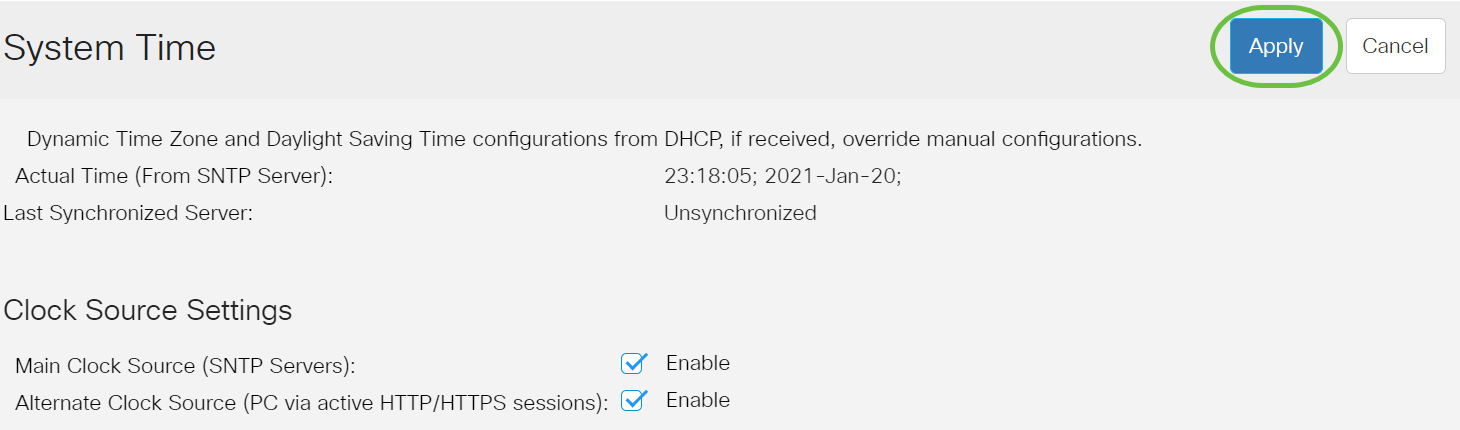
步驟4.(可選)按一下Save,將設定儲存到啟動組態檔中。
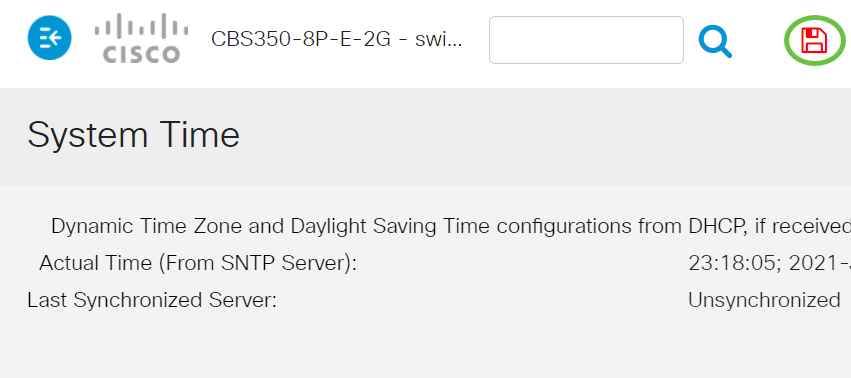
現在,您應該已經成功配置了交換機的自動系統時間設定。
配置手動時間設定
步驟1。在Clock Source Settings下的Main Clock Source(SNTP Servers)區域,取消選中Enable覈取方塊以允許手動配置時間設定。

步驟2.(可選)在Alternate Clock Source(PC via active HTTP/HTTPS sessions)區域中,選中Enable覈取方塊以設定使用超文本傳輸協定(HTTP)配置電腦的日期和時間。
在本示例中,未選中此選項。

步驟3.在「手動設定」區域的日期欄位中輸入當前日期,格式為YYYY-MMM-DD。
按一下Date(日期)欄位上方句子中的here(此處)連結將自動獲取儲存在電腦上的時間設定。如果按一下此選項,請跳至步驟5。

在本示例中,使用了2021-Jan-20。
步驟4.在Local Time欄位中,以HH:MM:SS格式輸入時間。
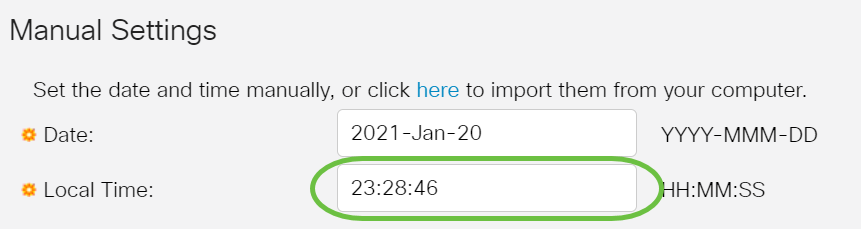
在本示例中,使用了23:28:46。
步驟5.(可選)在Time Zone Settings區域下,選中Get Time Zone from DHCP以從DHCP伺服器啟用時區和DST的動態配置。能否配置這兩個引數之一或兩者取決於DHCP資料包中的資訊。如果啟用此選項,則必須在裝置上啟用DHCP客戶端。
附註:DHCP客戶端支援選項100提供動態時區設定。啟用此功能將重置在步驟3和4中輸入的手動設定。如果啟用此功能,請跳至步驟8。
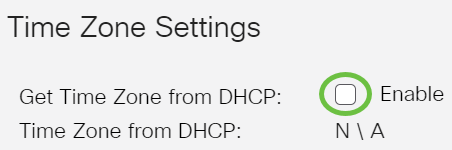
在本示例中,未選中此選項。
Time Zone from DHCP區域顯示從DHCP伺服器配置的時區的縮寫。此縮寫出現在實際區域中。
步驟6.從「時區偏移」下拉選單中選擇時區偏移。
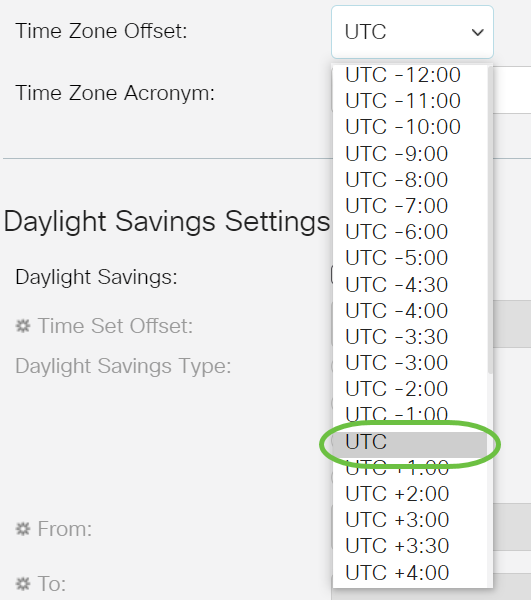
在本示例中,選擇UTC。
步驟7.在Time Zone Acronym欄位旁輸入時區縮寫。

在本示例中,使用PST或太平洋標準時間。
步驟8.在Daylight Savings Settings區域中,選中Enable覈取方塊以啟用自動調整當前時間的夏令時。
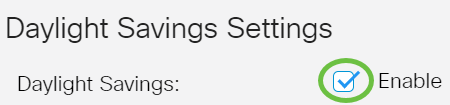
步驟9.在Time Set Offset欄位中,輸入從GMT開始的分鐘偏移量(範圍為1到1440)。預設值為 60。

步驟10.在「夏令時型別」區域,選擇要實施的夏令時型別。
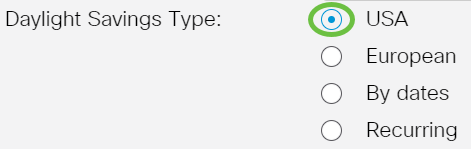
選項包括:
- USA — 夏令時(DST)根據美國使用的日期進行設定。
- 歐洲 — DST是根據歐盟和使用該標準的其他國家所用的日期設定的。
- 按日期 — DST是手動設定的,通常針對美國或歐洲國家之外的國家/地區。輸入如下所述的引數。如果選擇此選項,請跳至步驟11。
- Recurring - DST每年在相同的日期發生。如果選擇此選項,請跳至步驟12。
在本示例中,選擇USA。
步驟11。(可選)如果選擇了「截止日期」,請輸入進行夏令時的時間和日期。

- 從 — DST開始的日期和時間。
- 結束日期 — DST結束的日期和時間。
在本示例中,DST從2020年3月1日02:00開始,到2021年3月1日01:00結束。
步驟12。(可選)如果選擇「循環」,請在突出顯示的起始和終止字段中輸入適當的資訊。
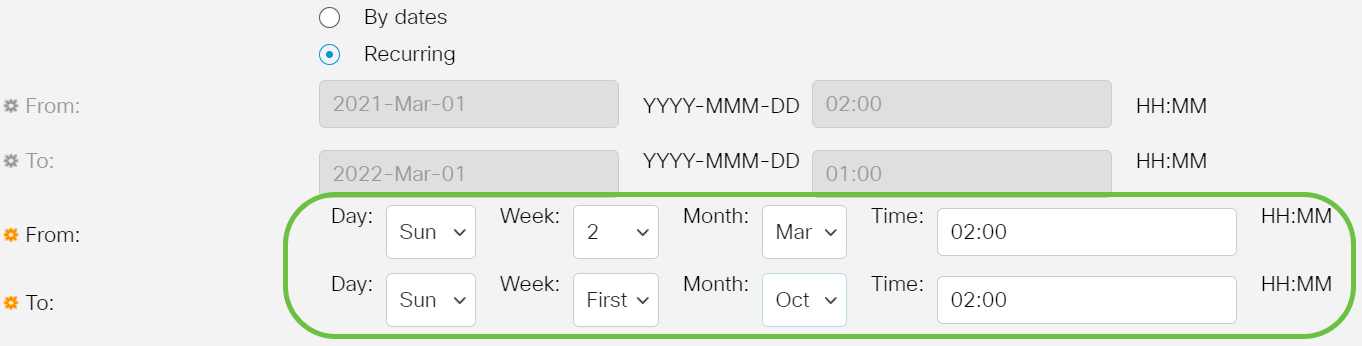
- 自 — 選擇每年DST開始的日期。
— 天 — 每年DST開始的那一天。
— 周 — 每年DST開始當月中的周。
— 月 — 每年DST開始的月份。
— 時間 — 每年的DST開始時間。
- 結束日期 — 每年DST結束的日期。
— 天 — 每年DST結束的那一天。
— 周 — 每年DST結束的月中的周。
— 月 — 每年的DST結束的月份。
— 時間 — 每年的DST結束時間。
在本示例中,DST從3月的每個第二個星期日的02:00開始,到10月的每個第一個星期日的02:00結束。
步驟13.按一下Apply以儲存設定。

步驟14。(可選)按一下Save,將設定儲存到啟動組態檔中。
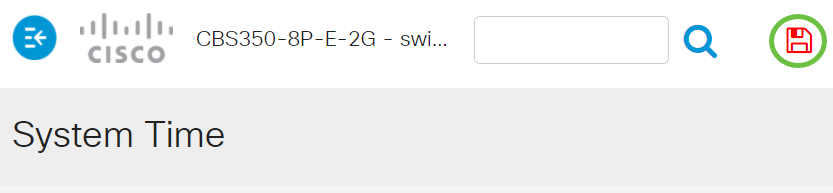
現在,您已成功配置思科商務250或350系列交換機的手動系統時間設定。
正在查詢有關CBS250或CBS350交換機的更多文章?檢視以下任何連結以瞭解更多資訊!
配置DHCP時區時,請檢查以下准則:
- 從DHCP伺服器獲取的時區優先於靜態時區。
- 從DHCP伺服器獲取的夏季時間優先於靜態夏季時間。
- IP地址租用時間到期後,時區和夏令時仍然有效。
- 從DHCP伺服器獲取的時區和夏令時會在重新啟動後清除。
- 對於多個啟用DHCP的介面,應用以下優先順序:
— 從DHCPv6接收的資訊優先於從DHCPv4接收的資訊
— 從較低介面上運行的DHCP客戶端收到的資訊優先於從較高介面上運行的DHCP客戶端收到的資訊
- 禁用DHCP客戶端時區選項會清除動態時區和夏時配置。

第7步(可選)
要恢復預設DHCP時區配置,請輸入以下內容:
CBS350(config)#no clock dhcp timezone第8步(可選)
要將系統配置為自動切換到夏令時(DST),請輸入以下選項之一:
CBS350(config)#clock summer-time [zone] recurring {usa | eu | {week day hh:mm week day hh:mm}} [offset] CBS350(config)#clock summer-time zone recurring {usa | eu | {[day month year hh:mm] [day month year hh:mm]}} [offset] CBS350(config)#clock summer-time [zone] date [month day year hh:mm] [month day year hh:mm] [offset]選項包括:
- zone — 夏令時生效時顯示的時區的縮寫。範圍最多為四個字元。
- recurring — 表示每年夏季時間在相應的指定日期開始和結束。
- date — 表示夏令時從命令中列出的第一個日期開始,到命令中的第二個日期結束。
- 美國 — 夏季時間規則是美國規則。規則如下:
— 開始–3月的第二個星期日
— 結束 — 11月的第一個星期日
— 當地時間凌晨2點
- 歐盟 — 夏季時間規則是歐盟規則。規則如下:
— 開始 — 最後一個星期日三月
— 結束 — 十月的最後一個星期日
— 當地時間凌晨1點
- 周 — 月中的周。一週可以是1到5,第一個到最後一個星期。每年DST開始或結束的月份中的周。
- day — 一週中的某一天(按照名稱排列前三個字元,如Sun)。 每年DST開始或結束時的星期幾。
- date — 該月的日期。範圍為1到31。
- 月 — 月(按名稱排列的前三個字元,如Feb)。 DST每年開始或結束的月份。
- 年 — 年(無縮寫)。 範圍為2000年至2097年。
- hh:mm — 軍用格式的時間,以小時和分鐘為單位。DST每年開始或結束的時間。範圍如下:
- hh - 0到23
— 毫米 — 0至59
- ss - 0至59
- offset — (可選)在夏令時新增的分鐘數。範圍為0至1440分鐘,預設值為60。

步驟9
輸入exit命令返回特權執行模式:
CBS350(config)#exit步驟10。(可選)要顯示配置的系統時間設定,請輸入以下內容:
CBS350#show clock detail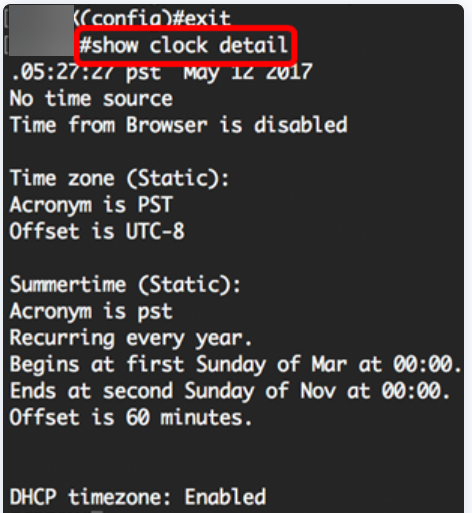
第11步(可選)
在交換機的特權EXEC模式下,輸入以下命令,將配置的設定儲存到啟動配置檔案中:
CBS350#copy running-config startup-config第12步(可選)
出現「Overwrite file [startup-config]...(覆蓋檔案[startup-config]...)」提示後,在鍵盤上按Y選擇「Yes(是)」或N(否)。

現在您已經通過CLI成功地在交換機上手動配置系統時間設定。
正在查詢有關CBS250或CBS350交換機的更多文章?檢視以下任何連結以瞭解更多資訊!
修訂記錄
| 修訂 | 發佈日期 | 意見 |
|---|---|---|
2.0 |
31-Aug-2021 |
已新增文章連結。 |
1.0 |
06-Jul-2021 |
初始版本 |
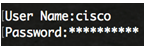
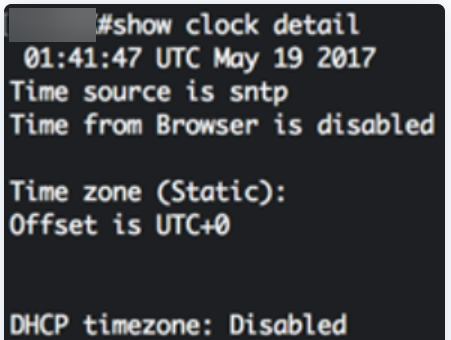
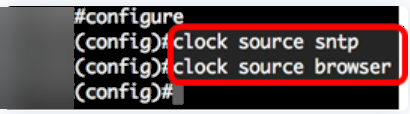



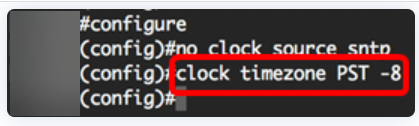
 意見
意見